Über Virustotal.com könnt Ihr Dateien mit über 70 Virusscanner auf Malware prüfen lassen – praktische Angelegenheit auf dem PC. Und auch unter Android lässt sich Virustotal.com nutzen, um die APK-Dateien installierter Apps zu prüfen beziehungsweise in der Datenbank nachzuschlagen – je nachdem, welche App Ihr nutzt.Weiterlesen »
floss
-
Android: Installierte Apps bei VirusTotal nachschlagen
-
Anleitung: Zeilenlänge von Texten kürzen
Kürzlich haben wir Euch gezeigt, wie sich Texte mit fixer Zeilenlänge von den Umbrüchen befreien und in normalen Fließtext verwandeln lassen. Hier geht es um das Gegenstück: Ein „normaler“ Fließtext soll auf eine fixe Zeilenlänge gebracht werden – ohne dabei Leerzeichen an den Zeilenenden zu haben (trailing spaces). Im Terminal ist das relativ simpel.Weiterlesen »
-
Anleitung: Einzelne Umbrüche löschen, doppelte behalten
Texteditoren arbeiten im Terminal bisweilen mit einer festen Zeilenlänge und fügen dann am Ende der Zeilen Umbrüche ein. Wenn so ein Text nun in ein CMS, eine Textverarbeitung oder sonst wo eingefügt werden soll, stören diese Umbrüche – und müssen weg. Doppelte Umbrüche hingegen markieren in der Regel Absätze und sollten beibehalten werden. Im Terminal geht das aber ganz fix.Weiterlesen »
-
Peppermint: Clever-cloudiges Linux, perfekt für Umsteiger und Zweifler
Ihr nutzt Windows und liebäugelt mit Linux? Oder fandet Linuxe immer angestaubt und nicht ausgereift? Peppermint zielt genau auf Euch und punktet mit einigen typischen Windows-Tools wie Excel, perfekter Cloud-Anbindung, hübschem Desktop und sehr sehr guten Tools. Vor allem: Endlich mal wieder eine Linux-Distribution, die wirklich für Begeisterung sorgt.Weiterlesen »
-
Android: Dokumente mit Texterkennung scannen
Mit einem Smartphone habt Ihr bereits den perfekten Dokumenten-Scanner: Über ein Foto könnt Ihr nicht nur saubere PDFs erstellen, sondern auch den gesamten Text per OCR erkennen lassen. So lassen sich die Dokumente zum einen durchsuchen und zum anderen Inhalte platzsparend als reiner Text speichern. Und erfreulicherweise geht das ganz ohne Kosten oder Werbung.Weiterlesen »
-
Anleitung: In Scribus Bilder im Text freistellen und umfließen lassen
Zu den schönsten Elementen bei der Gestaltung von Flyern, Zeitschriften und sonstigen Druckerzeugnissen gehört ein freigestelltes, von Text umflossenes Bild. Im Open-Source-DTP-Werkzeug Scribus könnt Ihr das direkt im Layout machen: Mit Ebenen, einem Hintergrundbild und einer Konturlinie. Bevor es los geht, hier erstmal ein Beispiel:Weiterlesen »
-
Scribus: 3-Spalten-Layout mit Fließtext-Bildern erstellen
Ihr wollt keinen DTP-Grundkurs, sondern nur ein zeitschriftenmäßiges Layout mit drei Spalten und umflossenen Bildern? Wir zeigen Euch Schritt für Schritt, wie das mit Scribus funktioniert. Wichtig: Alle Spalten sind unabhängig skalierbar, der Text fließt aber durch alle Spalten.Weiterlesen »
-
Endlich einfach: Linux und Linux-Tools unter Android nutzen, ohne Root
Es gibt schon lange Möglichkeiten, komplette Linuxe als App unter Android laufen zu lassen. Oder auch einzelne Linux-Programme. Aber jetzt geht das endlich einfach: Die App UserLAnd erledigt die technische Frickelei im Hintergrund vollautomatisch! Ihr wollt Gimp auf dem Tablet? Ein simpler Klick genügt.Weiterlesen »
-
Linux ist NICHT das Windows-Gegenstück
Immer wieder wird Windows mit Linux verglichen und immer wieder kommt dann das Clown-Argument, dass bei Linux alles so uneinheitlich ist. Bei dem einen Linux wird auf diese Art gearbeitet, bei dem anderen auf jene Art. Desktops sehen anders aus. Standard-Tools ebenso und so weiter. Dabei ist der Vergleich bescheuert: Windows meint Versionen, Linux meint Distributionen – hier werden Äpfel mit Obstbäumen verglichen.Weiterlesen »
-
Alternative YouTube-App: Schlank, werbefrei, mit cleveren Extras
Für YouTube auf dem Smartphone müsst Ihr nicht unbedingt die originale YouTube-App nutzen – es gibt tolle Alternativen! Eine davon ist NewPipe: Die App ist Open Source und werbefrei, filtert Werbung auch gleich aus den YouTube-Clips, spielt auf Wunsch auch bei ausgeschaltetem Display weiter und kann sogar Eure YouTube-Abos abspielen – dabei müsst Ihr nicht einmal angemeldet sein!Weiterlesen »
-
Audio only: Youtube-Musik-Player für Android
Youtube mag eine Videoplattform sein, aber viele nutzen sie auch als reine Audioplattform – zum Musikhören. Dafür müsst Ihr Euch aber nicht mit den Videos herumschlagen. Mit MusicPiped bekommt Ihr einen kostenlosen, werbefreien Musik-Player mit Youtube-Suche, Playlisten, Equalizer und Bibliothek.Weiterlesen »
-
Anleitung: Schallplatten mit Audacity digitalisieren – Teil 1
Vinyl hat nach wie vor viele Fans, neue Alben erscheinen immer häufiger auch als Schallplatte – und von den analogen Musikarchiven in vielen Haushalten brauchen wir gar nicht erst anzufangen. Ob Ihr nun von Euren alten Schätzchen loskommen oder nur digitale Varianten für unterwegs anlegen wollt, mit Audacity ist das recht schnell und in bester Qualität erledigt. Wir zeigen Euch, wie Ihr Platten digitalisiert und die einzelnen Tracks als separate FLAC- oder MP3-Dateien speichert.Weiterlesen »
-
Anleitung: Effekte-Makros in Audacity nutzen
Audacity bietet viele ausgezeichnete Tools und Effekte für professionelle Audioprojekte. Häufig braucht man davon immer wieder dieselben paar Filter, etwa zum Finalisieren von Podcasts oder eigenen Musikproduktionen. Und die könnt Ihr als Makro, in Audacity Chains (Kette) genannt, in einem Rutsch anwenden. Kompressor, Normalisierer und MP3-Export sind so mit einem Klick zu realisieren.Weiterlesen »
-
8 Wege, um Kodi auf den TV zu bekommen
Kodi ist unser aller Lieblings-Mediacenter – zu Recht. Und die erste Frage, die sich die meisten stellen müssen ist: Wie kommt Kodi nun auf den Fernseher? Manchmal ist es sehr einfach, manchmal elende Frickelei – zumindest und vor allem auf nicht smarten Geräten. Immerhin: Es geht fast immer (quasi) kostenlos.Weiterlesen »
-
TutoTools: Bilder per Drag&Drop verschmelzen
Wenn Ihr Bilder verschmelzen wollt, gibt es dafür Dutzende umfangreicher Tools, wie zum Beispiel Gimp. Wenn es aber nicht umfangreich, sondern einfach und schnell gehen soll, können wir Euch mit dem minimalistischen TutoMerger helfen: Damit könnt Ihr Bilder horizontal und vertikal verschmelzen – und sonst gar nichts, das aber schnell. Nun, auf Wunsch könnt Ihr auch nach Belieben personalisieren …Weiterlesen »
-
Über 1700 freie Android-Apps – ohne Google, Werbung & Co.
Als Google-Play-Junkies kennt Ihr solche Apps kaum noch: Kostenlos, ohne Werbung, ohne Tracking, ohne In-App-Käufe, ohne „Premium“-Versionen, ohne unnötige Berechtigungen und sogar ganz ohne Konto. Bei F-Droid gibt es davon über 1.700. Und zwar nur diese Apps – also ohne Sucherei!Weiterlesen »
-
TutoTools: Fenster auf 720p/1080p skalieren
Zugegeben, das hier ist schon ein ziemlich spezielles Toolchen: Der TutoWindowSizer skaliert Windows-Fenster auf 720p oder 1080p – und sonst nichts. Warum das Ganze? Kurz: Screenshots. Manchmal braucht Ihr Screenshots von Fenstern in der immergleichen Größe, beispielsweise für Online-Galerien oder Office-Dokumente. Mit wenig Aufwand könnt Ihr auch andere Auflösungen wählen.Weiterlesen »
-
TutoTools: Wie heißt mein Mainboard?
Das Mainboard – der Name sagt es eigentlich schon – ist eines der wichtigeren Bauteile eines Systems. Und ausgerechnet da schweigt sich Windows aus. Meistens werden dann Tools wie CPU-Z oder gar Sisoft Sandra empfohlen – um mal eben Hersteller und Modellbezeichnung der Hauptplatine zu erfahren eigentlich zu viel Overhead. Im Rahmen unserer Mini-Tools gibt es aber die wohl schnellste, einfachste und schlankeste Lösung:Weiterlesen »
-
Android: Hunderasse per Smartphone bestimmen
Ihr wollt wissen, um welche Rasse es sich bei einem Hund handelt? Kein Problem unter Android: Mit der Open-Source-App Identify Dog Breeds schießt Ihr einfach ein Foto oder nehmt ein Bild aus der Galerie und schon spuckt die App die Rasse aus. Dank einer Datenbank der Stanford University mit sehr guten Ergebnissen.Weiterlesen »
-
Anleitung: Fenster im Vordergrund halten und/oder transparent machen
Beim Arbeiten möchte man doch immer wieder mal ein Fenster im Vordergrund halten, beispielsweise um etwas abzuschreiben. Noch ein wenig Transparenz dazu, damit es nicht nervt und schon hat man ein Problem weniger. Und das Beste: Das lässt sich supereinfach per Tastenkürzel lösen – und zwar so:
Fenster manipulieren – per Tool
Die Lösung liefert die Skriptsprache AutoHotkey – aber keine Angst, Ihr müsst nicht skripten. AutoHotkey ist Open Source und sollte eigentlich auf keinem Windows-System fehlen – hier etliche Gründe dafür, hier eine Einleitung. Wenn Ihr mit einer Transparenz von rund 10 Prozent und den Tastenkürzeln STRG+WIN+T zum Ein- und STRG+WIN+Z zum Ausschalten zurecht kommt, könnt Ihr einfach unser kleines Tool herunterladen, per Doppelklick starten und anschließend das aktuelle Fenster per Kürzel transparent schalten und im Vordergrund lassen. Das Tool nistet sich im Tray ein, wo Ihr es auch wieder beenden könnt.
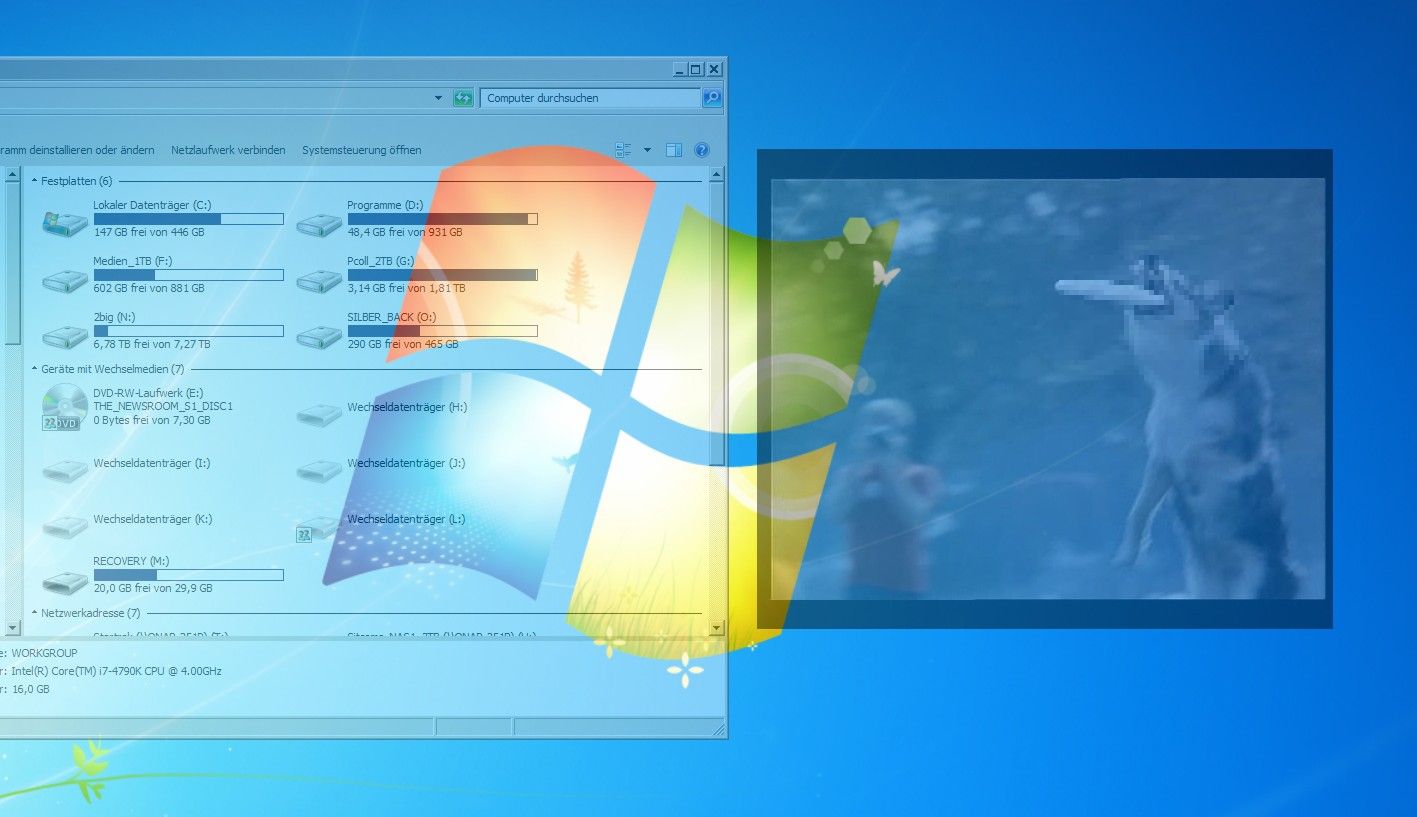
Transparente Fenster auf dem Desktop – natürlich geht auch weniger/keine Transparenz. Fenster manipulieren – per Code
Wenn Ihr das anpassen wollt, müsst Ihr zum einen AutoHotkey installieren und zum anderen folgenden Code in eine Textdatei mit der Endung .ahk packen, also zum Beispiel vordergrund.ahk oder wie auch immer.
^#t:: WinSet, Transparent, 230, A WinSet, AlwaysOnTop, , A return ^#z:: WinSet, Transparent, 255 , A WinSet, AlwaysOnTop, off, A returnZunächst leitet ^#t:: das Tastenkürzel Strg+Win+T ein – das könnt Ihr beliebig ändern. Dann wird die Transparenz auf 230 gesetzt, volle Sichtbarkeit wären 255. Die Option AlwaysOnTop versteht sich wohl von selbst, das Leerzeichen zwischen den Kommata ist lediglich ein ausgelassener Parameter. In beiden Zeilen bedeutet das A, dass das aktuelle Fenster gemeint ist. return beendet das Ganze.
Im zweiten Teil wird über STRG+WIN+Z wieder zurückgesetzt.
Wenn das Skript fertig ist, könnt Ihr es mit dem AutoHotkey-Compiler auch zu einer EXE-Datei umwandeln, damit Euer Tool auch auf Systemen ohne AutoHotkey läuft. Meht dazu hier unter „Tipp 3“.
-
Anleitung: FreeBSD mit LXDE-Desktop in VirtualBox einrichten
Eine Anleitung für macOS haben wir bereits – und da macOS ein BSD ist, liegt es doch nahe, mal ein BSD auszuprobieren. Ob das eine gute Alternative zu Linux ist? Windows kennt Ihr, einige Linuxe und macOS auch – BSDs führen hingegen eher ein Nischendasein. Auch BSD stammt von UNIX ab, ist die Grundlage für macOS und kann die meiste Linux-Software laufen lassen. Weiterlesen »
-
Philips Hue: Ambilight für Windows nutzen – auch Win 7!
Das schicke Ambilight-Feature von Philips-Fernsehern kennt Ihr vielleicht – und mit ein paar Philips-Hue-Leuchtmitteln gibt es das auch für den PC. Nativ funktioniert das mit der Philips-eigenen Software, wie wir Euch hier zeigen. Leider unterstützt Philips, zu meinem persönlichen Ärger, nur Windows 10. Mit einem cleveren Helferlein geht es aber auch sowieso viel einfacher und mit allen Windows-Versionen.Weiterlesen »
-
Anleitung: Linux Mint 18 auf 19 upgraden
Der Wechsel von Linux Mint 18 auf 19 ist im Grunde ganz einfach – aber leider so gar nicht intuitiv. Ihr müsst zwangsweise Snapshots als Sicherung einrichten und einen Mint-eigenen Upgrader nutzen – mir 6 Befehlen ist die Arbeit aber erledigt.Weiterlesen »
-
Anleitung: macOS mit VirtualBox unter Windows testen
Habt Ihr auch so Freunde, die Gratiswerbung für Apple machen und ständig erzählen, wie super geil Apple, alles von Apple und natürlich auch macOS ist? Ich habe da auch zwei von – die arbeiten hier … Und da wollte ich doch mal einen Blick drauf werfen. Das war aber früher immer eher kompliziert, oder mit dem Kauf kleinwagenteurer Hardware verbunden ;) Wenn Ihr dem auch mal auf den Grund gehen wollt: macOS läuft ziemlich einwandfrei und unkompliziert als virtuelle Maschine in VirtualBox.Weiterlesen »
-
TutoTools: Externe und interne IP-Adresse per Doppelklick
Externe und interne IP-Adresse braucht Ihr immer wieder mal. Für die Interne braucht Ihr die Kommandozeile, für die Externe eine externe Website. Aber das geht auch viel einfacher: Mit unserem kleinen Tool TutoIpInfo bekommt Ihr beides direkt auf dem Desktop.Weiterlesen »
